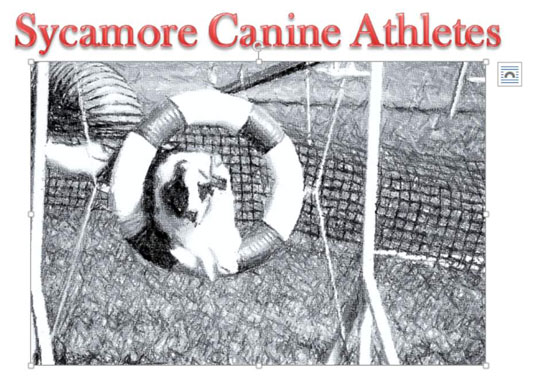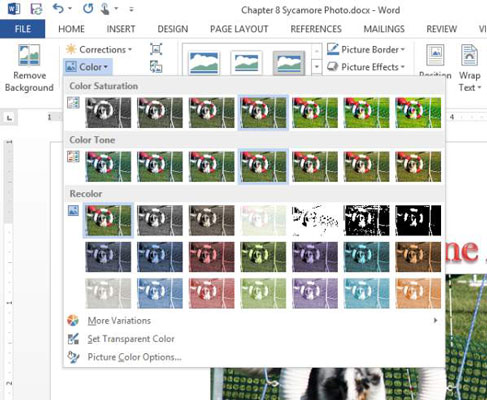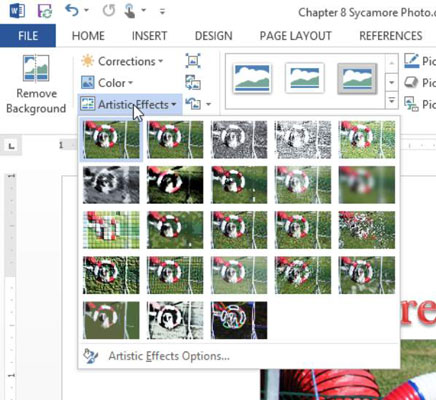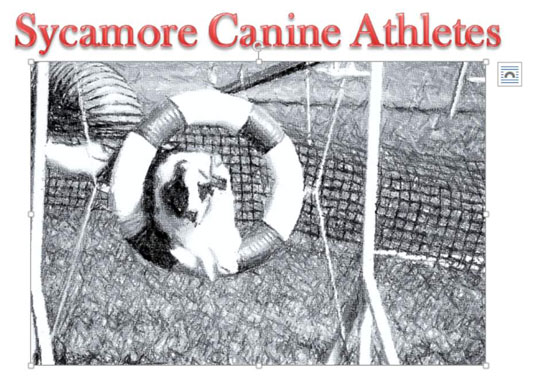Upprunalega myndin sem þú setur inn í Word skjal er aðeins upphafspunktur; þú getur breytt þeirri mynd á ýmsan hátt til að búa til tæknibrellur og til að bæta útlit myndarinnar.
Til dæmis er hægt að stilla birtustig og birtuskil myndarinnar, setja litaþvott á hana og/eða beita listrænum áhrifum á myndina sem gefa henni áhugavert nýtt útlit, eins og að láta mynd líta út eins og blýantsskissu eða vatnslitamálverk.
Hvernig á að stilla birtustig myndar og birtuskil í Word 2013
Birtustig vísar til heildarljósa eða myrkurs myndarinnar, en andstæða vísar til munsins á ljósu og dökku svæðum myndarinnar.
Ef mynd þjáist af því að vera of ljós eða of dökk geturðu gert breytingar í Word sem gætu hjálpað henni. Ef mynd lítur út fyrir að vera útþvegin og dofnuð gæti aukning birtuskila hennar aukið hana. Þú getur líka valið að skerpa eða mýkja mynd.
Í Word, opnaðu skjalið sem inniheldur mynd til að breyta.
Veldu myndina og veldu síðan Picture Tools Format→ Leiðréttingar til að opna valmynd með sýnishornum.
Beindu músinni á nokkur sýnishornin og skoðaðu forsýninguna á myndinni; veldu síðan birtustigið sem hentar þér í hlutanum Birtustig og birtuskil.

Ef þú þarft, smelltu aftur á Leiðréttingarhnappinn til að opna valmyndina aftur og í Sharpen/Soften hlutanum, smelltu á það sem virkar fyrir þig.
Hvernig á að stilla myndliti í Word 2013
Þú getur gert breytingar — lúmskar eða stórkostlegar — á litum myndar úr Word. Þú getur stillt litamettunina og litatóninn. Litatónnum er lýst með „hitastigi“ í Office forritum, þar sem lægri tölur eru bláari (hugsaðu: frosnar) og hærri tölur eru appelsínugulari (hugsaðu: hituð eins og logi).
Til dæmis væri sterk blár tónn 4700K og sterkur appelsínugulur tónn væri 11200K. Þú getur líka gert mynd grátóna eða svart-hvíta, eða notað litaþvott, sem gerir myndina einlita (eins og grátóna) en með öðrum lit en gráum.
Litamettun er skærleiki litarins. Litatónn er lúmskur breyting á litblæ myndarinnar (rautt, grænt eða blátt). Litaþvottur er áhrif sem breytir mynd í einlita útgáfu með valinn lit sem einn litinn sem samanstendur af.
Í skjalinu þínu skaltu velja myndina ef hún er ekki þegar valin.
Veldu Picture Tools Format→ Litur.
Litavalkostir birtast.
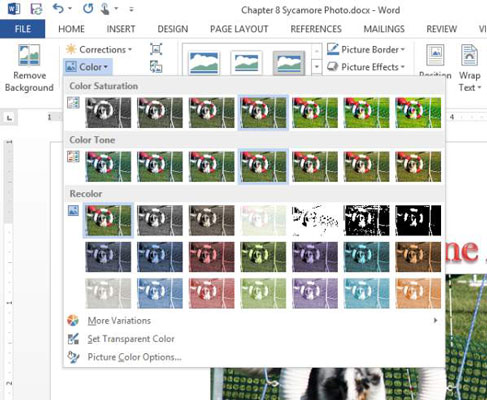
Bentu á nokkra valmöguleika og athugaðu áhrif þeirra á myndina á bak við opna valmyndina; Veldu síðan í Litatónahlutanum í valmyndinni Litahnappinn hvern þér líkar best við.
Ef þú vilt fá einlita mynd skaltu smella aftur á Litahnappinn og velja lit í hlutanum Endurlita í valmyndinni.
Myndin birtist sem einlita mynd í þeim lit sem þú valdir.
Til að gera myndina aftur í marglit, smelltu aftur á Litahnappinn og í Endurlitunarhlutanum í valmyndinni, smelltu á sýnishornið í fullum lit (No Recolor).
Hvernig á að beita listrænum áhrifum í Word 2013
Mörg áhrif eru hönnuð til að láta ljósmynd líta út eins og hún væri teiknuð eða máluð af listamanni.
Veldu myndina.
Veldu Picture Tools Format→ Listræn áhrif.
Litatöflu af áhrifamöguleikum birtist.
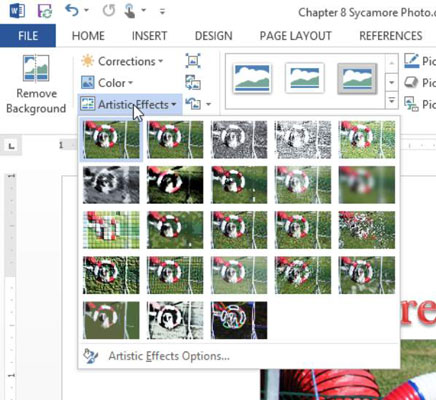
Benddu á nokkur áhrif til að sjá þau notuð á myndina og veldu síðan uppáhalds.